Als een diagram uit meerdere pagina's bestaat, kunt u per pagina het papierformaat en de afdrukstand opgeven. Als Automatisch aanpassen is ingeschakeld, wordt de tekenpagina aangepast aan het formaat en de afdrukstand van het printerpapier.
De papierformaatkaders die het resultaat zijn van regels met pagina-einden (tegels genoemd) op de huidige pagina in het diagram worden aangepast aan het formaat van het papier dat in de printer is geladen.
Het papierformaat voor afdrukken instellen
-
Klik op het tabblad Ontwerp in de groep Pagina-instelling op Formaat.
-
Klik op het formaat papier dat u wilt gebruiken.
De pagina-afdrukstand wijzigen in Staand of Liggend als Automatisch aanpassen is ingeschakeld
Aan de hand van de volgende procedure kunt u de afdrukstand van de tegels (zoals wordt aangegeven met de regels voor pagina-einden) voor de huidige pagina instellen.
De afdrukstand voor de huidige pagina instellen
-
Klik op het tabblad Ontwerp in de groep Pagina-instelling op Afdrukstand.
-
Selecteer Staand of Liggend.
Geavanceerde pagina-instellingen
U kunt het formaat van de tekenpagina en van het papier in de printer onafhankelijk van elkaar instellen via het dialoogvenster Pagina-instelling.
Het formaat van de tekenpagina en de afgedrukte pagina instellen
-
Klik met de rechtermuisknop op de paginatab, onder het tekenvenster, en klik op Pagina-instelling.
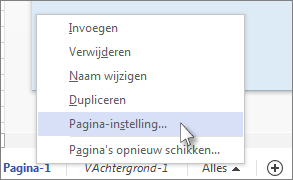
-
Gebruik de tabbladen Afdrukinstellingen en Paginaformaat om afzonderlijke wijzigingen door te voeren voor het printerpapier en de tekenpagina.
Een miniatuur op de tabbladen laat zien wat de gevolgen zijn voor de huidige combinatie van tekenpagina en papierinstellingen.
De tekenpagina automatisch aanpassen aan de shapes op de pagina
Voer de volgende procedure uit als u tijdens het werken geen gebruik hebt gemaakt van Automatisch aanpassen en het formaat van de tekenpagina wilt aanpassen aan de inhoud van een pagina.
Het formaat van de tekenpagina aanpassen aan de shapes op de pagina
-
Klik op het tabblad Ontwerp in de groep Pagina-instelling op Formaat.
-
Klik op Aanpassen aan tekening.
Het formaat van de tekenpagina wordt aangepast om de tekening passend weer te geven met alleen de opgegeven paginamarges als omringende witruimte.
Opmerking: Als Automatisch aanpassen is ingeschakeld, wordt deze functie gedeactiveerd door op Aanpassen aan tekening te klikken.
Automatisch aanpassen activeren en deactiveren
-
Klik op het tabblad Ontwerpen in de groep Pagina-instelling op Automatisch aanpassen.
Door op Automatisch aanpassen te klikken, schakelt u de functie in en uit.
De paginamarges van de afgedrukte pagina instellen
-
Klik met de rechtermuisknop op de paginatab, onder het tekenvenster, en klik op Pagina-instelling.
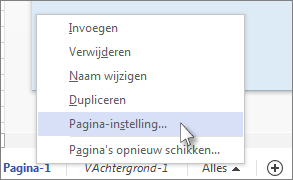
-
Klik op het tabblad Printerinstelling op Instellingen.
U kunt de marges instellen en andere wijzigingen aanbrengen.










